表示設定では、ブログが訪問者にどのように表示されるかを管理します。これらの設定にアクセスするには、「設定」→「表示」に移動します。
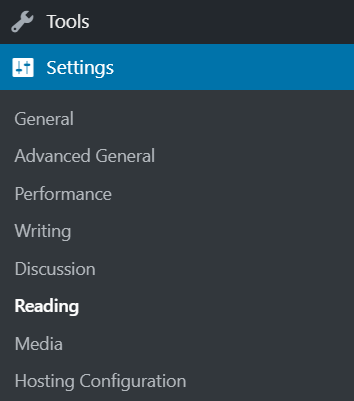
この設定を使用して、サイトのホームページに表示する内容を選択します。以下からお選びいただけます。
- 最新のブログ投稿のフィード。
- 固定ページ (作成して「参加サイト」→「ページ」に掲載したページ)。
- 固定ページを選択した場合、最新の投稿のフィードを表示するページを選択することも可能です。そのために「ブログ」、「ニュース」などのページを作成できます。
📌
これらの設定が表示されない場合は、公開済みのページが1つ以上あることを確認してください。ページが下書きまたは非公開の場合、この設定は表示されません。
1ページに表示する最大投稿数では、ページごとに表示されるブログ投稿の数を選択します。初期設定では、1ページに10件の投稿が表示されます。
1ページに表示する投稿の数を多く設定すると、各ページで読み込むデータの量が増えるため、ブログを読み込む時間に影響が生じる可能性があります。迅速に読み込むため、初期設定では、1ページに表示される投稿数は10件となっています。

シンジケーションフィードに表示する最新の投稿数では、RSS フィード (https://example.wordpress.com/feed/ にあります) を通じて一度に送信されるブログ投稿の数を設定します。

フィード内の記事ごとに、「テキスト全文」または「抜粋/概要」を選択できます。「テキスト全文」を選択すると、投稿のコンテンツ全体がフィードに含まれます。「抜粋/概要」を選択すると、最初の55単語のみがフィードに含まれ、投稿の残りを続けて読むオプションが表示されます。
注意: Reader での「抜粋/概要」の表示は、プラグインがインストールされた WordPress.com サイト、または Jetpack と連携したインストール型の WordPress サイトでのみ利用できる機能です。
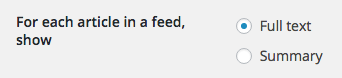
注意: この機能は、メール購読者に送信される投稿コンテンツの量にも影響します。
購読者のメールに短い抜粋のみが表示されるようにするには、「概要」オプションを選択します。
「テキスト全文」のオプションを有効にすると、フォロワーに投稿の内容がすべて表示されます。「続きを読む」タグを使用すると、必要に応じて各ブログ投稿の内容を2つに分けることができます。
「続きを読む」タグの上にあるコンテンツはすべて購読メールに掲載され、ユーザーがクリックすると続きを読むことができるリンクが表示されます。タグの下にある内容は、すべて投稿のページにのみ表示されます。
サイトの公開状態については、プライバシーのサポートページで詳しく説明されています。
関連記事には、関連記事セクションのオプションが表示されます。
- 「投稿の後に関連コンテンツを表示」では、関連記事セクションのオンとオフを切り替えることができます。
- 関連記事セクションと他のコンテンツをはっきりと分けて表示するには、2番目のチェックボックスを使用して、セクションに「関連」ヘッダーを表示することを選択できます。
- 「視覚的インパクトがある大きめのレイアウトを使用」チェックボックスを使用して、サムネイルを表示することを選択できます。
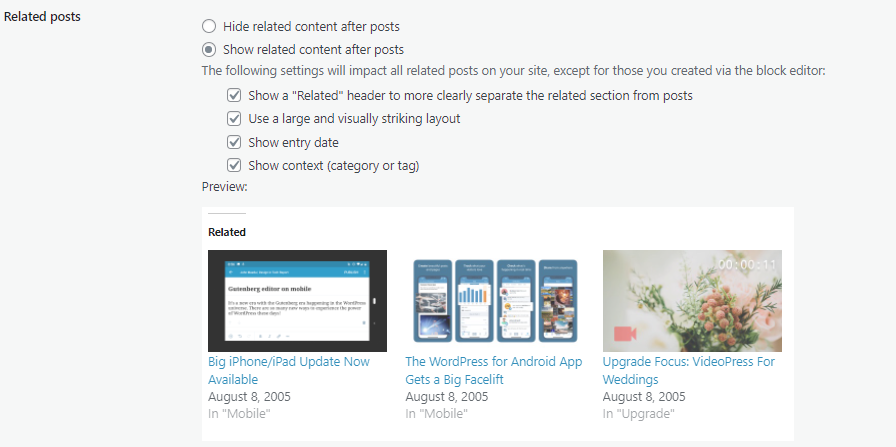
この機能の詳細については、関連記事のサポートページをご確認ください。
ブログがフォローされた際の送信メール
ブログのフォロワーに送信される招待テキストを変更できます。WordPress は、購読の詳細情報をメールに自動的に追加します。

コメントフォロワー用メール文
コメントフォロワーに送信される招待テキストも変更できます。WordPress は、購読の詳細情報をメールに自動的に追加します。

フロントページのエラー
ブログのフロントページで、コンテンツが見つからなかった、または探しているページが見つからなかったというエラーメッセージが表示される場合は、フロントページが正しく構成されていません。

このエラーメッセージが表示される最も一般的な理由は次のとおりです。
- フロントページは最新の投稿を表示するように設定されているが、まだブログ投稿を掲載していないため、フロントページに表示するものがない。この場合、新しいブログ投稿を掲載することで修正できます。「参加サイト」→「投稿」→「新しい投稿を追加」に移動して、ブログ作成を始めてください。
- フロントページは固定ページを表示するように設定されているが、表示設定で表示するページを指定していないか、選択したページが公開されていない (削除されているか、下書きとして保存されている)。これを修正するには、固定フロントページの設定に関するガイドを参照して、表示するよう選択したページが公開されていることを確認してください。
コメントを投稿するにはログインしてください。